WOW Yüksek Gecikmeyi Düzeltin Ancak Windows 10'da İnternet İyi
Yayınlanan: 2022-06-17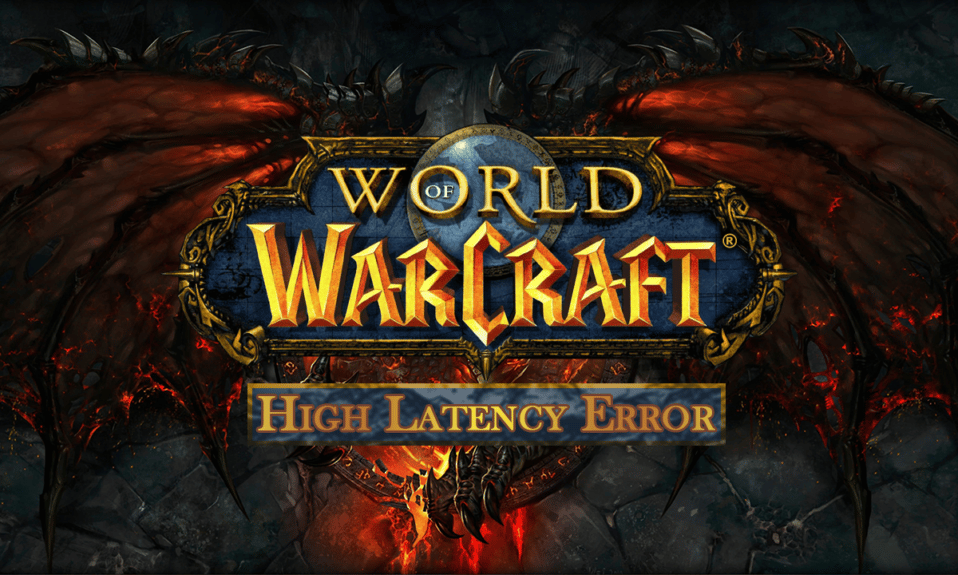
World of Witchcraft, çevrimiçi çok oyunculu bir rol yapma oyunudur. 2004 yılında Blizzard Entertainment tarafından geliştirilmiştir. Bu oyunu oynarken yüksek gecikme sorunları yaşıyorsanız endişelenmeyin! Size WOW yüksek gecikmesini düzeltecek yardımcı bir rehber sunuyoruz, ancak internet iyi bir sorun. WOW yüksek dünya gecikme sorununu düzeltmek için okumaya devam edin.
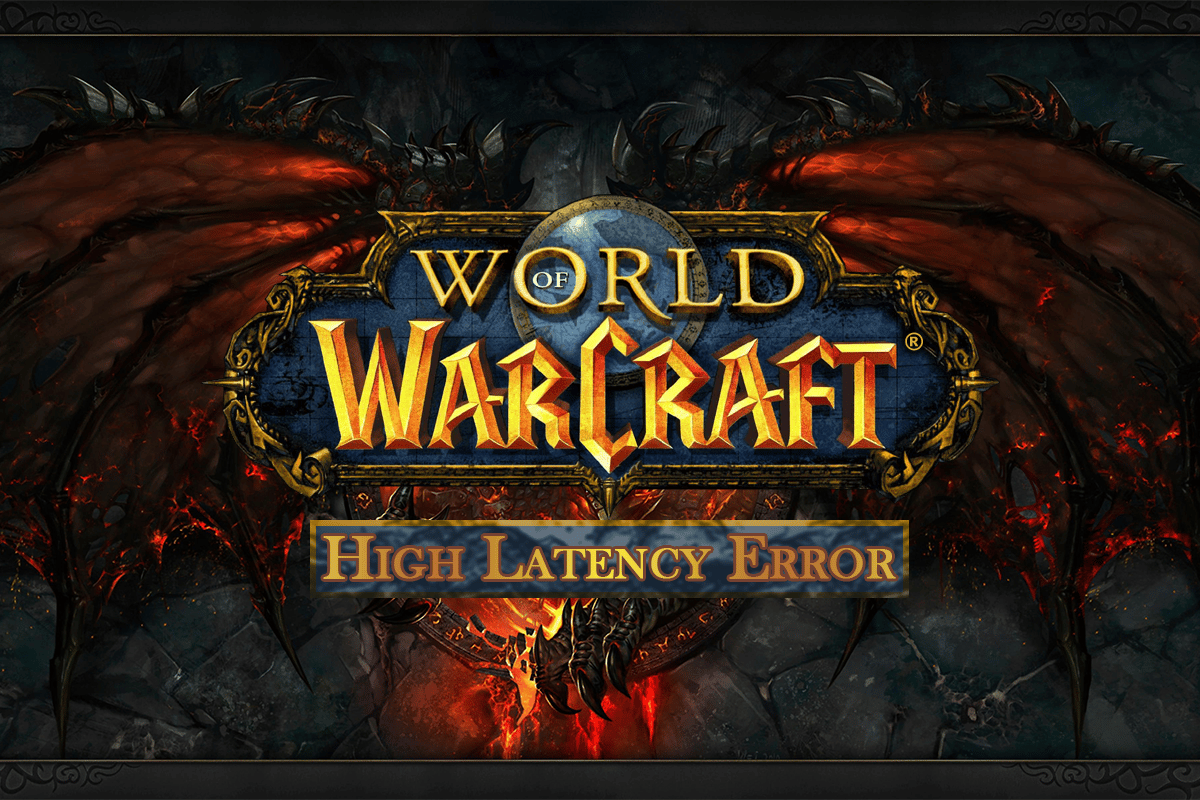
İçindekiler
- Windows 10'da WOW Yüksek Gecikme Ancak İnternet Sorunsuz Nasıl Onarılır
- Yöntem 1: Yönlendiriciyi Yeniden Başlatın
- Yöntem 2: Ağ Sorun Gidericisini Çalıştırın
- Yöntem 3: TCP/IP Yapılandırmasını Sıfırla
- Yöntem 4: VPN ve Proxy Sunucusunu Devre Dışı Bırakın
- Yöntem 5: WOW Önbellek Klasörünü Sil
- Yöntem 6: Ağ Sürücüsünü Güncelleyin
- Yöntem 7: Blizzard Onarım Aracını Çalıştırın
- Yöntem 8: World of Warcraft'ı Yeniden Yükleyin
Windows 10'da WOW Yüksek Gecikme Ancak İnternet Sorunsuz Nasıl Onarılır
World of Warcraft çevrimiçi bir oyundur, bu nedenle istikrarlı bir internet bağlantısına ihtiyaç duyar. Ancak, bazen sunucular kapalı olabilir ve bu da söz konusu soruna neden olabilir. Bu nedenle, Bölge durumu sayfasını ziyaret ederek sunucu durumunu kontrol etmeniz gerekir.
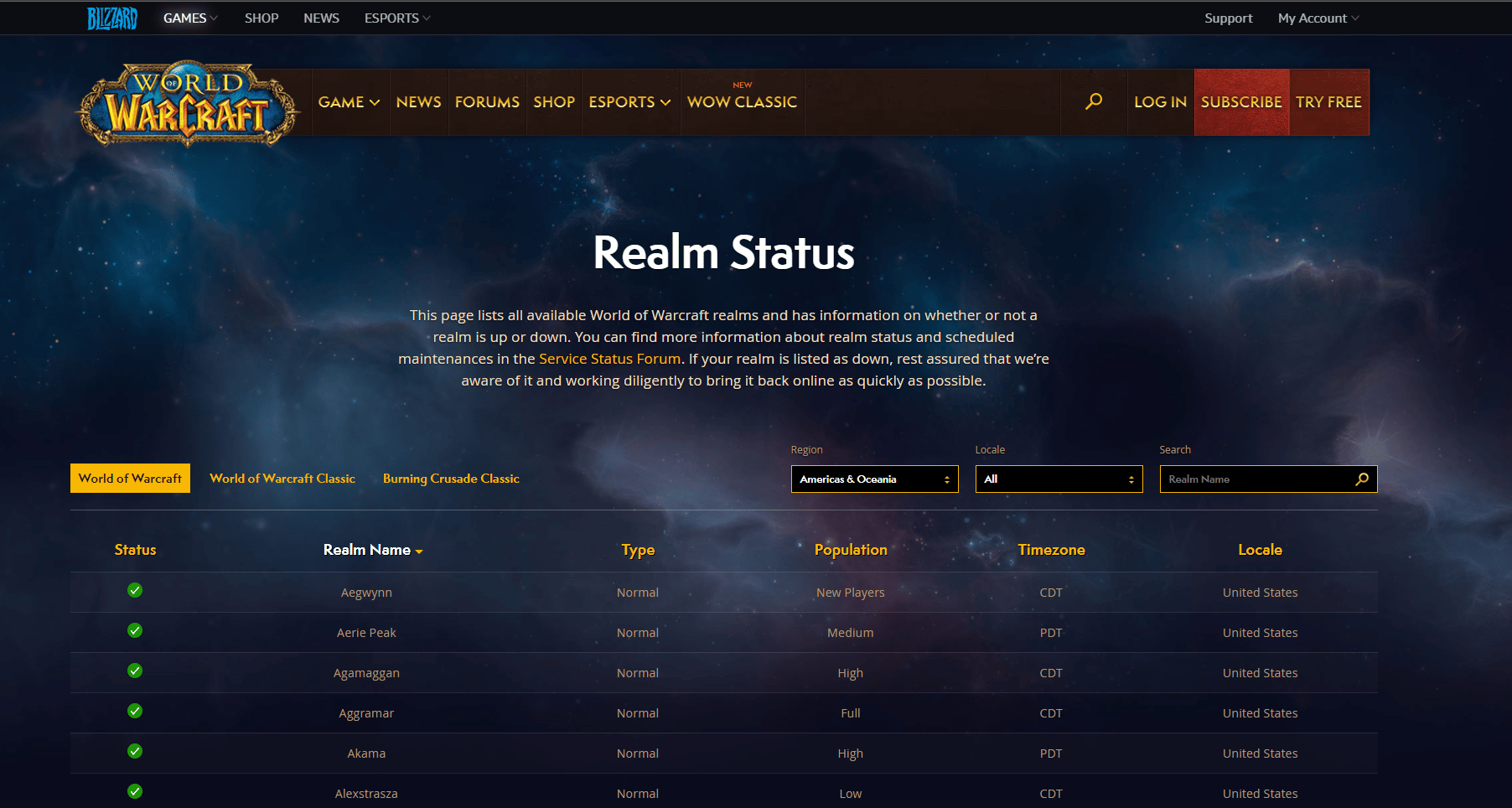
Sunucular çalışıyorsa ve hala World of Warcraft yüksek gecikme sorunu yaşıyorsanız, söz konusu sorunu çözmek için olası tüm sorun giderme yöntemlerini listeledik.
Yöntem 1: Yönlendiriciyi Yeniden Başlatın
Yönlendiriciyi/modemi yeniden başlatmak ağ bağlantısını yeniden başlatacaktır. Birkaç kullanıcı, yapılandırma ayarlarında işaretlenen tüm değişikliklerin yönlendiriciyi/modemi yeniden başlattığınızda etkili olacağını bildirdi. Bu nedenle, bunu yapmak için aşağıda belirtilen adımları izleyin:
1. Yönlendiricinizin/modeminizin arkasındaki Güç düğmesini bulun.
2. Kapatmak için düğmeye bir kez basın.

3. Şimdi Yönlendirici/Modem güç kablosunu çıkarın ve kapasitörlerin gücü tamamen bitene kadar bekleyin.
4. Ardından, güç kablosunu yeniden bağlayın ve bir dakika sonra açın.
5. Ağ bağlantısı yeniden kurulana kadar bekleyin ve tekrar oturum açmayı deneyin.
Yöntem 2: Ağ Sorun Gidericisini Çalıştırın
İlk olarak, WOW yüksek gecikmesini düzeltmek için ağ sorun gidericisini çalıştırabilirsiniz, ancak internet iyi bir sorundur. Ağ sorun gidericisini çalıştırmak için bu adımları izleyin.
1. Windows tuşuna basın ve arama çubuğuna Sorun giderme ayarları yazın. Gösterildiği gibi Aç'ı tıklayın.
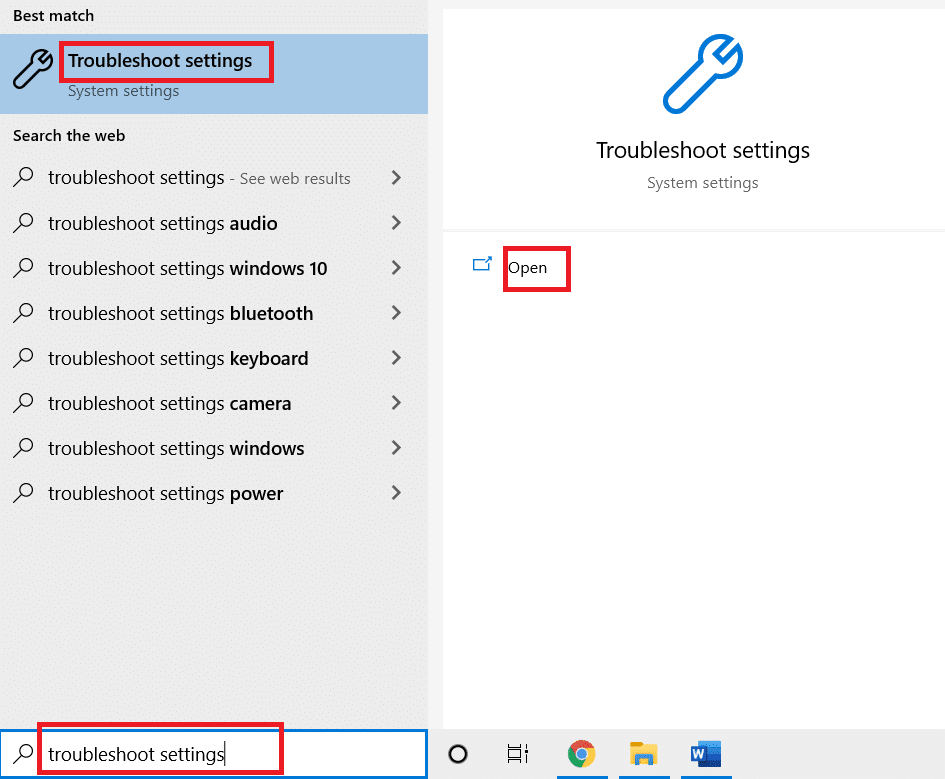
2. Ağ bağdaştırıcısına gidin ve Sorun gidericiyi çalıştır seçeneğine tıklayın.
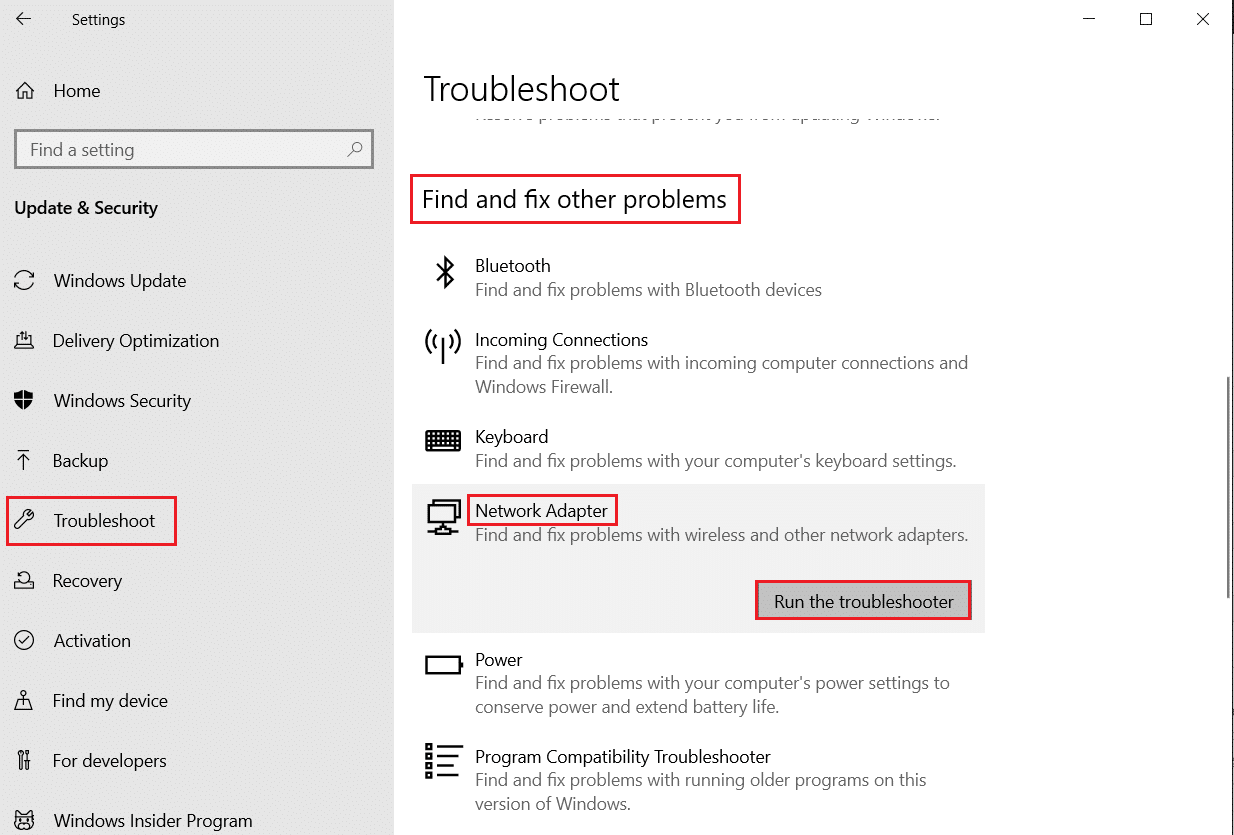
3. Sorun gidericinin sorunları algılamasını bekleyin ve ekrandaki yönergeleri izleyerek düzeltmeyi uygulayın.
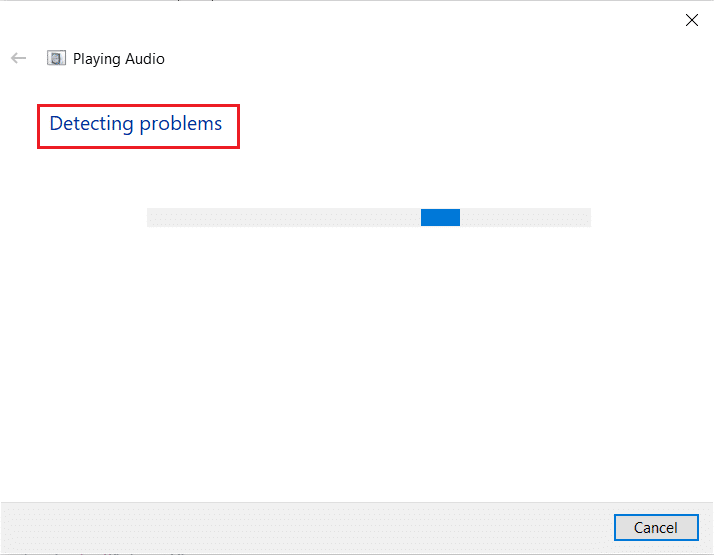
Ayrıca Okuyun : Windows 10'da World Minecraft'a Bağlanılamıyor
Yöntem 3: TCP/IP Yapılandırmasını Sıfırla
Birkaç kullanıcı, TCP/IP yapılandırmasını sıfırlayarak ağ bağlantısı sorunlarını çözebileceğinizi bildirdi. Bu, WOW'un yüksek gecikmesini düzeltecek, ancak internet iyi bir sorun. Sorunsuz ağ bağlantısı için TCP/IP'yi sıfırlamak için aşağıda belirtilen adımları uygulayın.
1. Windows tuşuna basın, Komut İstemi yazın ve Yönetici olarak çalıştır'a tıklayın.
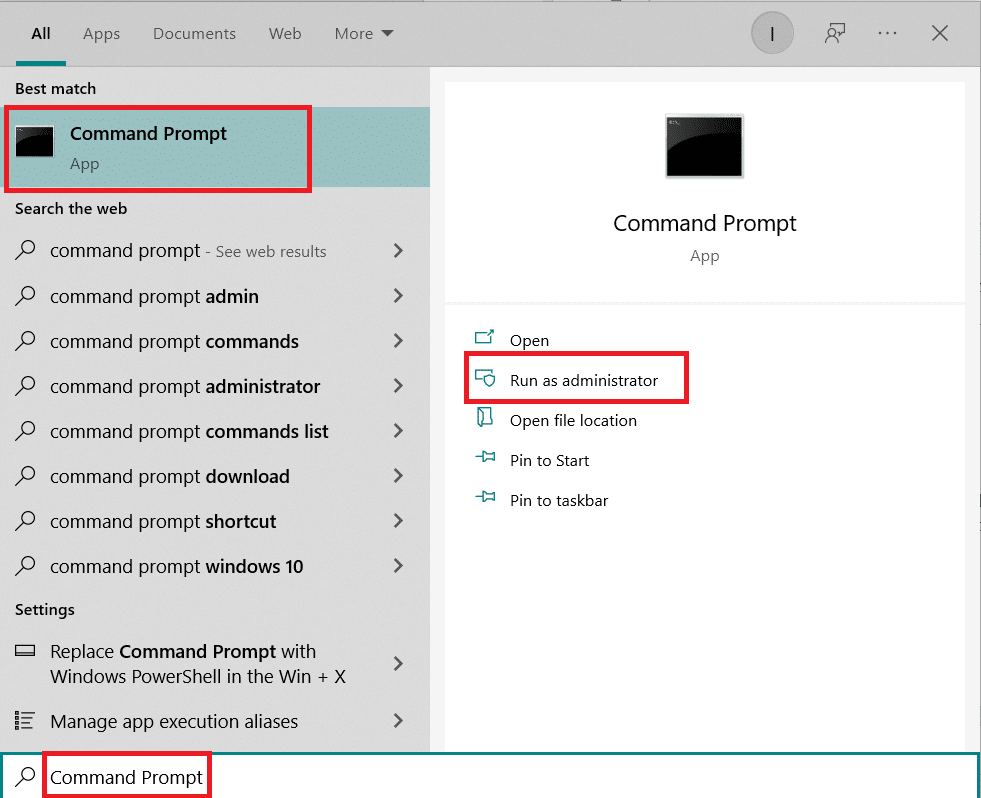
2. Şimdi, aşağıdaki komutları tek tek yazın ve her komuttan sonra Enter tuşuna basın:
ipconfig / yayın ipconfig /tümü ipconfig /flushdns ipconfig / yenileme
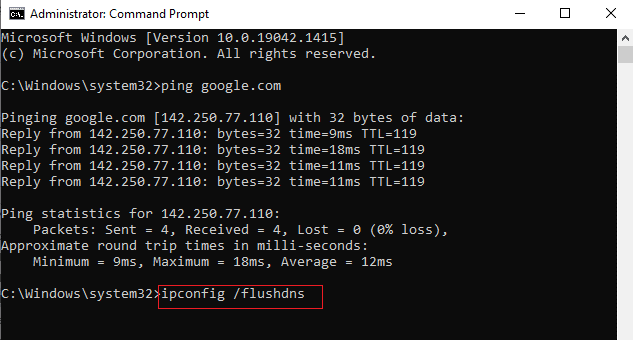
3. Son olarak, komutların yürütülmesini bekleyin ve bilgisayarınızı yeniden başlatın . TCP/IP sıfırlama işlemini tamamlamış olacaksınız.
Yöntem 4: VPN ve Proxy Sunucusunu Devre Dışı Bırakın
World of Warcraft oynarken bir VPN ve proxy sunucusu kullanıyorsanız, WOW gecikme düzeltmesini gerçekleştirmek için bunları devre dışı bırakmanız gerekir. VPN ve Proxy sunucusunu devre dışı bırakmak için makalemizi okuyun.
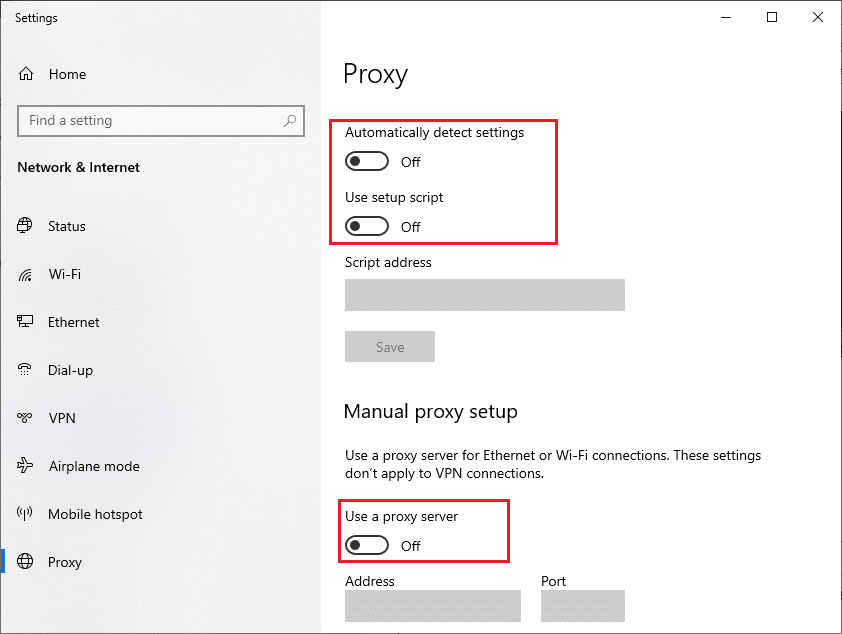
Ayrıca Okuyun : Skyrim'i Düzeltme Windows 10'da Başlatılmayacak
Yöntem 5: WOW Önbellek Klasörünü Sil
Birkaç kullanıcı WOW yüksek gecikme süresiyle karşı karşıyadır, ancak internet iyidir ve bu sorun, önbellek klasörü bilgisayarınızdan tamamen kaldırıldığında çözülebilir. Oyunun tüm geçici dosyaları silinecek ve bir sonraki ardışık başlatma, oyunu hatasız olarak başlatacaktır. Klasörleri yeniden adlandırmak işinize yaramadıysa, gelecek yönergeler yardımcı olabilir.

1. Daha önce olduğu gibi C:\Program Files (x86)\World of Warcraft > Önbellek klasörüne gidin.
2. Önbellek klasörüne sağ tıklayın ve gösterildiği gibi Sil seçeneğini seçin.
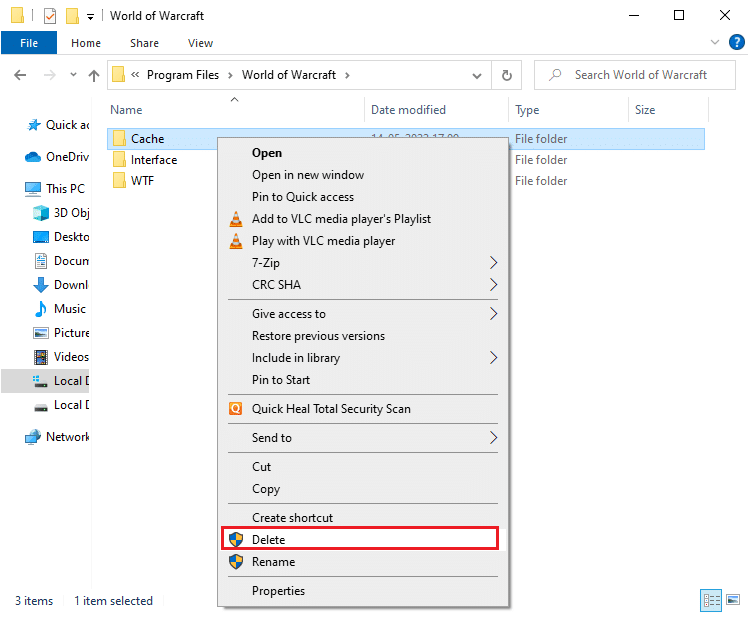
Yöntem 6: Ağ Sürücüsünü Güncelleyin
Eski ağ sürücüleri de yüksek WOW gecikmesine neden olabilir, ancak internet iyi bir sorundur. Bu nedenle, World of Warcraft oynarken gecikme sorunlarını gidermek için ağ sürücülerinizi güncellemelisiniz. Windows 10'da ağ sürücülerini güncellemek için kılavuzumuzu okuyun.
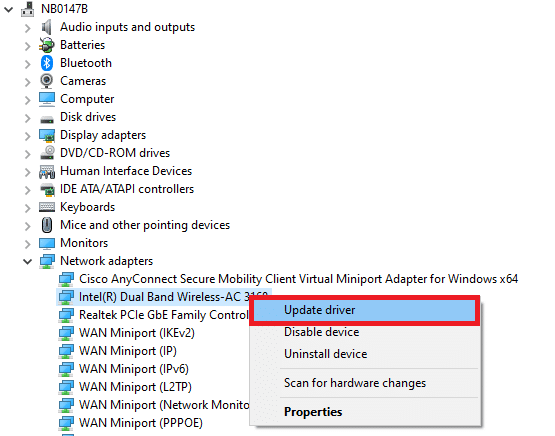
Ayrıca Okuyun : Windows 10'da Devam Eden Blizzard'ı Başka Bir Yüklemeyi Düzeltin
Yöntem 7: Blizzard Onarım Aracını Çalıştırın
Hala WOW gecikme düzeltmesini bulamadıysanız, PC'nizde bazı hasarlı oyun dosyaları olma ihtimali olabilir. Hasarlı dosyalar, aşırı korumacı bir antivirüs paketi veya bir güncelleme hatası nedeniyle bilgisayarınızı doldurabilir. Neyse ki, tüm bu bozuk oyun dosyalarını, Blizzard'ın yerleşik aracının yardımıyla otomatik olarak çözebilirsiniz.
1. Wow.exe kurulum dosyasının dizinine gidin ve gösterildiği gibi Yönetici olarak çalıştır seçeneğini seçin.
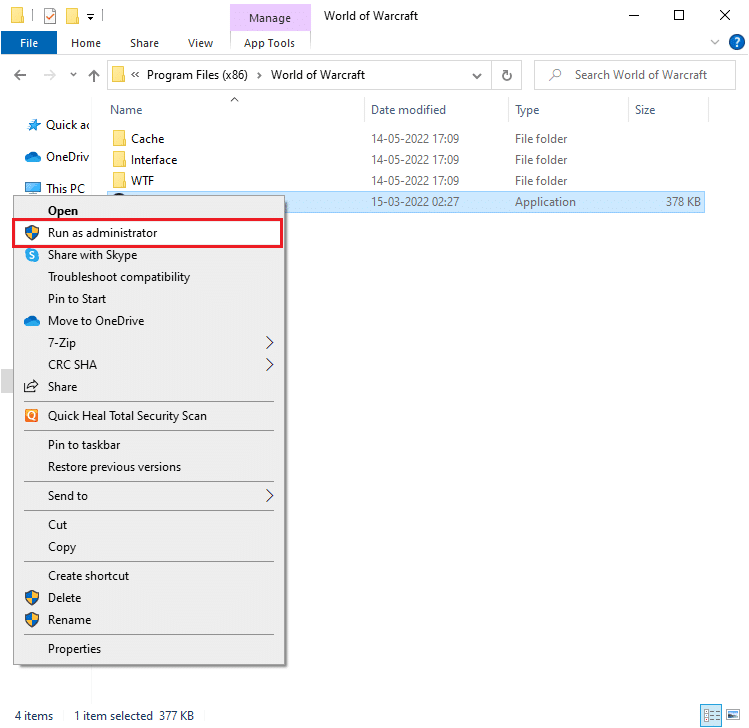
2. Kullanıcı Hesabı Denetimi penceresi tarafından istenirse, devam etmek için Evet'e tıklayın .
3. Şimdi, pencerenin üst köşesindeki Oyunlar sekmesine geçin ve ardından listeden World of Warcraft'ı seçin.
4. Ardından, açılır listeden Seçenekler'e ve ardından Tara ve Onar'a tıklayın.
5. Bir sonraki istemde, Taramayı Başlat'a tıklayın ve işlem tamamlanana kadar bekleyin.
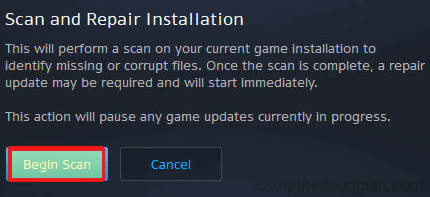
6. Son olarak, oyunu yeniden başlatın ve World of Warcraft yüksek gecikme sorununu çözüp çözemeyeceğinizi kontrol edin.
Ayrıca Okuyun: Steam Oyunlarını Kaldırma
Yöntem 8: World of Warcraft'ı Yeniden Yükleyin
World of Warcraft'ta yanlış yapılandırılmış dosyalar, WOW yüksek dünya gecikme sorununa yol açacaktır. Bu durumda, oyunu aşağıda gösterildiği gibi yeniden yüklemekten başka seçeneğiniz yoktur:
1. Windows tuşuna basın ve Uygulamalar ve özellikler yazın. Ardından, Aç'a tıklayın.
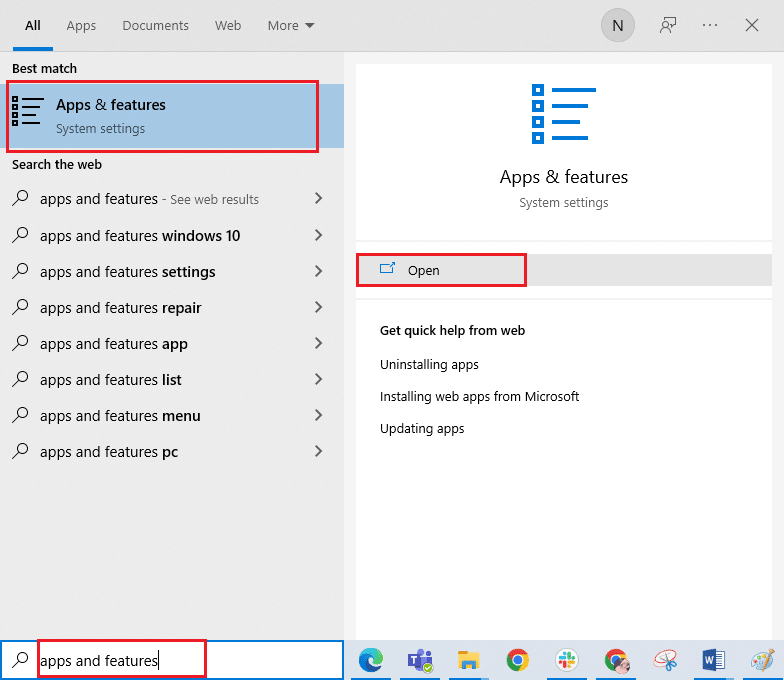
2. Listede World of Warcraft'ı arayın ve üzerine tıklayın. Ardından, Kaldır seçeneğini seçin.
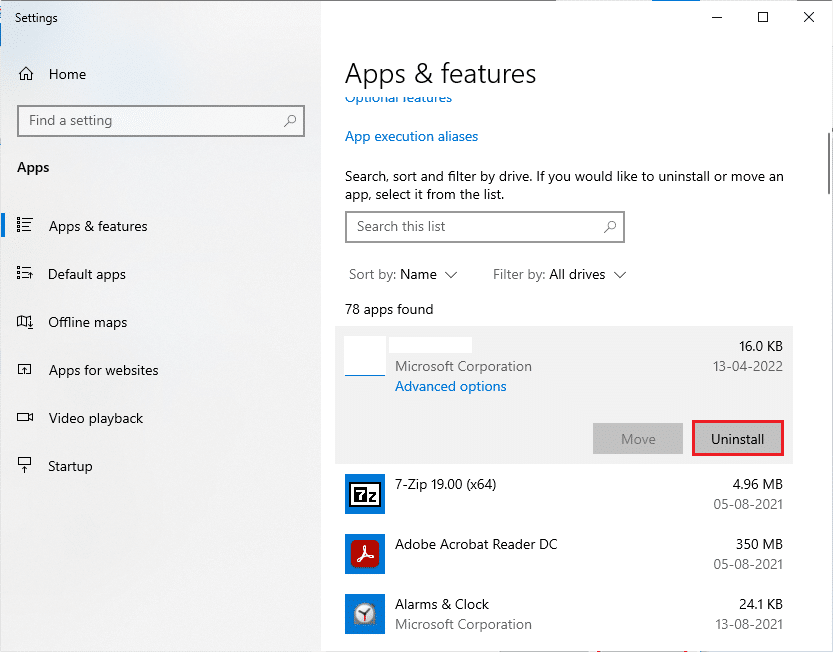
3. İstendiğinde, Kaldır'a tekrar tıklayın.
4. Oyun bilgisayarınızdan tamamen kaldırıldıktan sonra, Dosya Gezgini'ni açmak için Windows + E tuşlarını birlikte basılı tutun.
5. Şimdi sırasıyla aşağıdaki yollara gidin ve WOW ile ilgili tüm klasörleri silin .
- C:\Windows\Sıcaklık
- C:\Program Dosyaları\oyun başlığı
- C:\Program Dosyaları (x86)\gametitle
- C:\Program Dosyaları\Ortak Dosyalar\Blizzard Entertainment
- C:\Kullanıcılar\Genel\Oyunlar\oyun başlığı
- C:\Users\Public\Public Documents\Blizzard Entertainment\gametitle
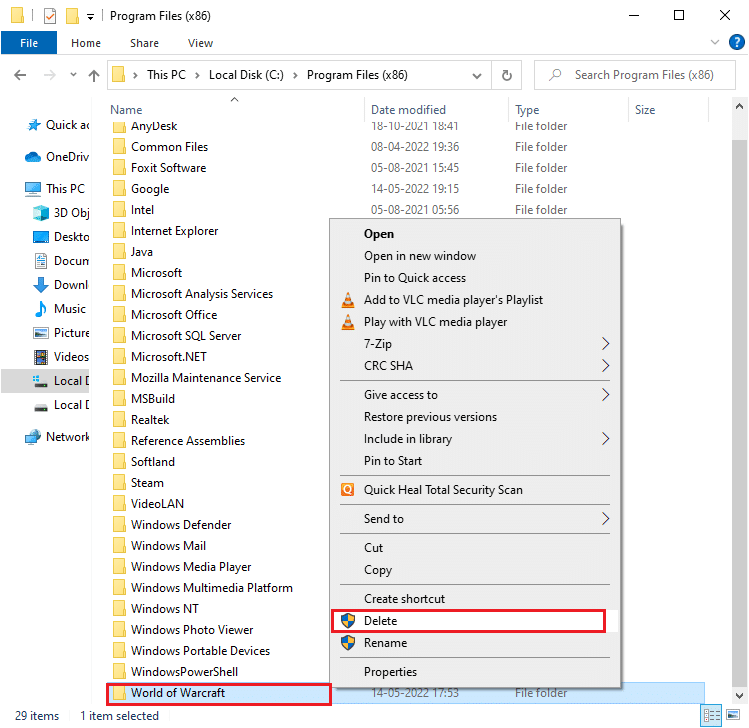
6. Masaüstünden Geri Dönüşüm Kutusu'na çift tıklayın ve tüm dosyaları/klasörleri buradan kalıcı olarak silin .
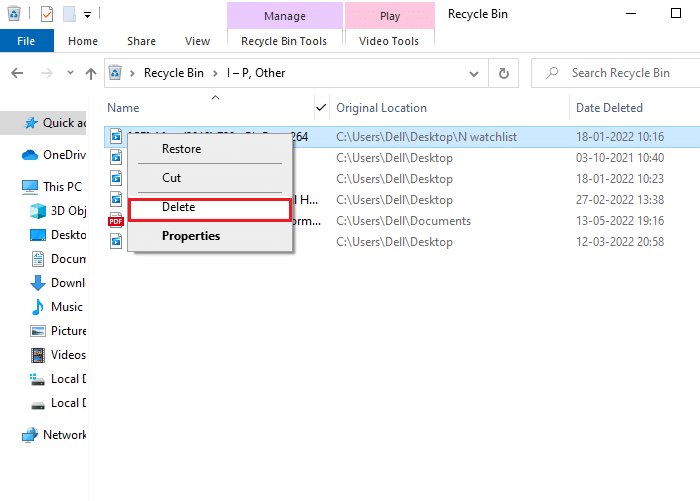
7. Ardından, World of Warcraft'ı Windows PC için İndirmek için Blizzard resmi web sitesini ziyaret edin.
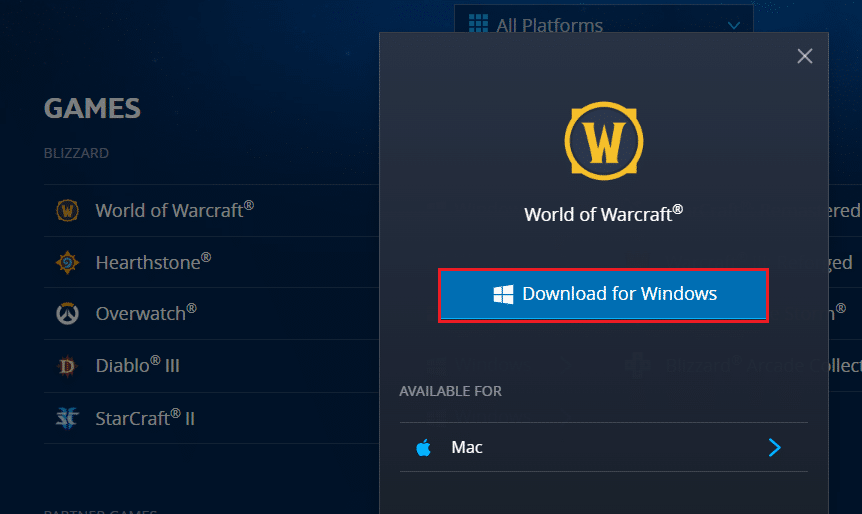
8. Dosya Gezgini'nde İndirdiklerim'e gidin ve uygulamayı çalıştırmak için kurulum dosyasına çift tıklayın.
9. Oyunu Windows 10 PC'nize yüklemek için ekrandaki talimatları izleyin ve oynamaya devam edin!
Önerilen:
- Windows 10 için En İyi 13 Ücretsiz Ses Değiştirici Yazılım
- Windows 10'da Hearthstone Gecikmesini Düzeltme
- Fix Sea of Thieves Hizmetleri Geçici Olarak Kullanılamıyor Lavantasakal
- WOW Hatası #134 Ölümcül Durum Nasıl Onarılır
Bu kılavuzun yardımcı olduğunu ve WOW yüksek gecikmesini düzeltebileceğinizi umuyoruz, ancak Windows 10'da internet iyi bir sorun. Bundan sonra ne öğrenmek istediğinizi bize bildirin. Ayrıca, bu makaleyle ilgili herhangi bir sorunuz / öneriniz varsa, bunları yorumlar bölümüne bırakmaktan çekinmeyin.
